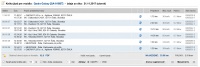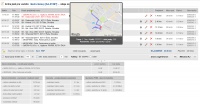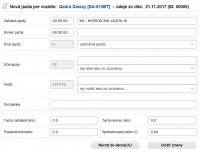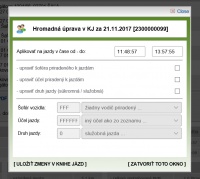Zobraziť deň v Knihe Jázd
Táto funkcia umožňuje vypísať prevádzkové záznamy v textovej forme. Každý riadok v knihe jázd reprezentuje prevádzku vozidla od zastavenia po zastavenie, ktorého minimálne trvanie si môžete nastaviť v dolnej časti okna. Kvôli prehľadnosti je tiež vhodné spojiť jazdy kratšie X metrov s jazdami nasledovnými. Týmto spôsobom zredukujete počet riadkov, ale túto možnosť môžete aj vypnúť ak potrebujte vyhodnotiť situáciu veľmi podrobne.
TIP: Ak zmeníte nastavenia pre tvorbu knihy jázd, kliknite na tlačidlo Znovu vygenerovať.
Kniha jázd je generovaná jednorazovo a následne uložená do databázy pre rýchle zobrazenie. Po prvom generovaní sú riadky v knihe jázd podfarbené na modro a funkcie úpravy záznamov sú nedostupné. Sprístupnia sa až po kliknutí na tlačidlo obnoviť (modré šípky).
Kniha jázd je generovaná jednorazovo a následne uložená do databázy pre rýchle zobrazenie. Po prvom generovaní sú riadky v knihe jázd podfarbené na modro a funkcie úpravy záznamov sú nedostupné. Sprístupnia sa až po kliknutí na tlačidlo obnoviť (modré šípky).
Odkazy pre stiahnutie mesačnej knihy jázd vo formáte XLS, alebo PDF sú odblokované až kontrole (odfajknutí) všetkých dní v danom mesiaci. Tento proces môže trvať niekoľko minút.
TIP: Kniha jázd obsahuje a údaje o predpokladanej / reálnej spotrebe paliva. Taktiež denné a mesačné sumáre o najazdených KM a spotrebovanom palive. Ak nepotrebuje detailný rozpis jázd, zaškrtnite prosím políčko ZJEDNODUŠENÝ VÝPIS, počas generovania mesačnej zostavy.
1. Download firmware as binary including flash tool
↓
2. Connect the ESP to Windows PC
Using either USB/UART of board or separate USB/TTL adapter
↓
3. Write firmware using flash tool
Note necessity for GPIO to be LOW to enter flashmode
↓
4. Restart ESP. WiFi AP "ESP_Easy_0" will appear, password: configesp
(prior to 2.0 the AP was named ESP_0)
If you're not automatically taken to the log-in page, browse to 192.168.4.1
↓
5. Search for you routers WiFi and connect
(if you have multiple AP they will all show up with the same SSID name multiple times)
↓
6. Reconnect to your WiFi and enter IP adress shown on previous screen